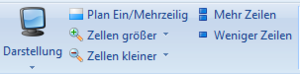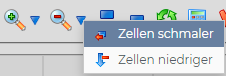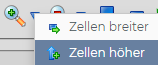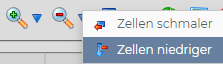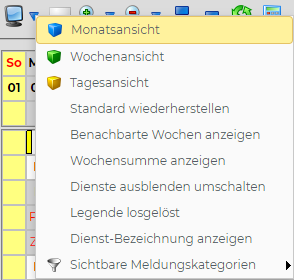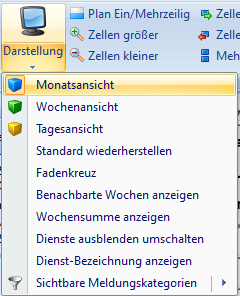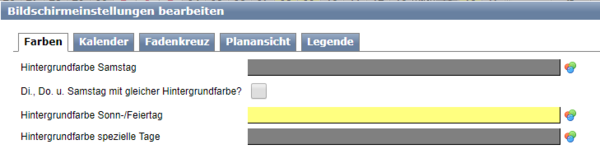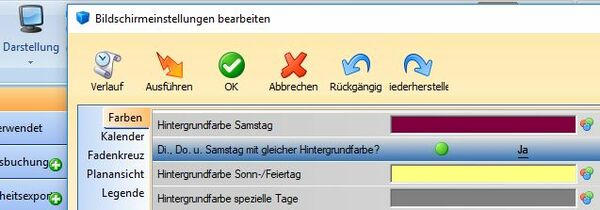Keine Bearbeitungszusammenfassung |
|||
| Zeile 349: | Zeile 349: | ||
[[Kategorie: | [[Kategorie:Funktionsübersicht]] | ||
Version vom 22. März 2021, 07:46 Uhr
ALEX – Der Dienstplanassistent bietet eine Vielzahl an möglichen Einstellung, um den Monatsplan an die verschiedenen Anforderungen anzupassen.
Die Einstellungen sind Benutzerspezifisch. Das heißt, jeder Benutzer kann sich die Darstellung individuell einstellen.
Direkte Einstellungen in der Werkzeugleiste
Sämtliche Bildschirmeinstellungen findet man direkt in der Werkzeugleiste:
Web-Version:
Windows-Version:
Plan Ein/Mehrzeilig
Durch Klicken des weiß-blauen Rechtecks wird der Plan ein- oder mehrzeilig dargestellt. Wurde „Mehrzeilig“ ausgewählt, so wird im Monatsplan sowohl die Plan- als auch die IST-Zeile angezeigt (unabhängig vom eigentlichen Status).
Ist die einzeilige Ansicht eingestellt, so kommt es nun darauf an, in welchem Status sich der Monatsplan befindet. Befindet sich der Monatsplan im Status „Planung“, wird die Planzeile angezeigt. Befindet sich der Monatsplan im Status „Ist“, wird die Istzeile angezeigt.
Zellen größer/kleiner
In der Werkzeugleiste finden sich zwei Lupen, eine Lupe mit einem grünen Plus und eine mit einem roten Minus.
Mit einem Klick auf die Lupe mit dem grünen Plus wird der gesamte Monatsplan ein bisschen größer.
Mit einem Klick auf die Lupe mit dem roten Minus passiert das genaue Gegenteil, die gesamte Monatsplanansicht wird kleiner.
Zellen breiter/schmaler
Neben den beiden Lupen findet sich jeweils ein blauer Pfeil nach unten. Über dieses Kontextmenü hat man die Möglichkeit den Monatsplan in der Breite anzupassen.
Mit einem Klick auf "Zellen breiter" werden die einzelnen Spalte breiter - dies gilt sowohl für die Kalenderzeile, für den Monatsplan und auch für den Besetzungsreport.
Mit einem Klick auf "Zellen schmaler" werden die einzelnen Spalten schmaler.
Zellen höher/niedriger
Neben den beiden Lupen findet sich jeweils ein blauer Pfeil nach unten. Über dieses Kontextmenü hat man die Möglichkeit den Monatsplan in der Höhe anzupassen.
Mit einem Klick auf "Zellen höher" werden die einzelnen Zellen höher - dies gilt sowohl für die Kalenderzeile, für den Monatsplan als auch für den Besetzungsreport.
Mit einem Klick auf "Zellen niedriger" werden die einzelnen Zellen niedriger.
Mehr Zeilen/Weniger Zeilen
Diese beiden Parameter haben nur eine Auswirkung, wenn man die "Wochenansicht" eingestellt hat.
Es kann damit gesteuert werden, wie viele Zeilen man in der Wochenansicht sieht.
Einstellungen über den Pfeil bei der Darstellung (Monitor)
Web-Version:
Windows-Version:
Monatsplanansicht
Dies ist die Standard-Ansicht, in der man das ganze Monat folgendermaßen sieht:
Wochenansicht
Genaue Informationen finden Sie unter Wochenansicht
Tagesansicht
Genaue Informationen finden Sie unter Tagesansicht
Standard wiederherstellen
Diese Funktion ist von Vorteil, wenn die Bildschirmeinstellungen verstellt sind und der Plan daher unleserlich ist.
Mit dieser Funktion wird die ALEX-Standard-Ansicht wiederhergestellt und die Bildschirmeinstellungen können neu gemacht werden.
Es wird hierbei nur die momentan ausgewählte Ansicht auf den Standard zurückgestellt!
Fadenkreuz
Diese Funktion ist nur bei der Windows-Version verfügbar. Mit dieser Funktion folgt dem Mauszeiger im Monatsplan ein Fadenkreuz, womit je nach Zeigerposition die Tagesspalte und die Mitarbeiterspalte schwarz umrandet werden.
Benachbarte Wochen anzeigen
Mit dieser Einstellung werden im Monatsplan auch die Rumpfwochen des Monats angezeigt.
Das heißt, dass die gesamte Kalenderwoche am Anfang und Ende des Monats zur Gänze angezeigt wird.
Standardmäßig sind immer nur die Tage von 01. - 30./31. des Monats sichtbar, unabhängig vom Wochentag.
Sind die benachbarten Wochen angezeigt, so können diese auch bearbeitet werden!
WICHTIG: Die Summen, welche im Monatsplan angezeigt werden, sind immer nur vom Kalendermonat!
Wochensumme anzeigen
Diese Funktion ist ab der Version 2017 verfügbar. Damit kann nach jeder Woche eine Summenspalte eingeblendet werden. Genauere Informationen zur Funktion finden Sie unter Wochensummen
Dienste ausblenden umschalten
Hat ein Mitarbeiter ein Wochenzeitmodell hinterlegt und verändert sich etwas gegenüber dem Wochenzeitmodell, dann kann mittels „Dienste ausblenden umschalten", die Veränderung angezeigt werden.
Das bedeutet, dass dann nur mehr die Dienste angezeigt werden, welche nicht aus dem Wochenzeitmodell kommen. Beispiel siehe hier: Dienste ausblenden / umschalten
Legende losgelöst
Funktioniert nur für die WEB Version.
Genaue Informationen finden Sie unter Legende losgelöst (WEB)
Zeiten nach Mitternacht am nächsten Tag anzeigen
Genaue Informationen finden Sie unter Zeiten nach Mitternacht am nächsten Tag anzeigen
Dienst-Bezeichnung anzeigen
Genaue Informationen finden Sie unter Dienst-Bezeichnung anzeigen
Zeitstempel anzeigen
Genaue Informationen finden Sie unter Zeitstempel anzeigen
Sichtbare Meldungskategorien
Diese Funktion steht ab der Version 2018.08 zur Verfügung.
Nähere Information finden Sie hier: Sichtbare Meldungskategorien
Weitere / Detaillierte Bildschirmeinstellungen
Ein Vielzahl an weiteren Einstellung kann mithilfe des Monitor-Symbols gemacht werden.
Web-Version:
Windows-Version:
Nach dem Klick auf den Monitor öffnet sich das Menü "Bildschirmeinstellungen bearbeiten":
Web-Version:
Windows-Version
Farben
Hier können die Hintergrundfarben für Samstag, Sonn/Feiertag und spezielle Tage definiert werden. Die Farben sind pro Benutzer hinterlegt und werden auch am Ausdruck mit dieser Einstellung angezeigt.
Di., Do. u. Samstag mit gleicher Hintergrundfarbe?
Ab der Version 2019.04 ist es möglich, Dienstage, Donnerstage und Samstage mit einer gleichen Hintergrundfarbe zu belegen.
In den Bildschirmeinstellungen gibt es dazu im Reiter Farben einen neuen Parameter "Di., Do. u. Samstag mit gleicher Hintergrundfarbe?".
Ist dieser Parameter gesetzt, wird die definierte Farbe vom Samstag auch für Dienstage und Donnerstage verwendet.
Kalender
Dienstsummen anzeigen:
In dieser Einstellung geht es um die Anzeige in der 3. Kalenderzeile. Standardmäßig werden immer die Dienstsummen angezeigt (=Anzahl der Mitarbeiter pro Dienstsymbol)
Hier könnten aber auch die "Dienstgruppensummen anzeigen" eingestellt werden: Sind Dienstgruppen in den Diensten hinterlegt, so könnte in der 3. Kalenderzeile immer die Anzahl pro Dienstgruppe und nicht pro Dienst angezeigt werden.
Weiters kann auch noch eingestellt werden "Keine Summen anzeigen" --> die 3. Kalenderzeile wird nicht befüllt.
Fadenkreuz
Diese Funktion ist nur bei der Windows-Version verfügbar. Mit dieser Funktion folgt dem Mauszeiger im Monatsplan ein Fadenkreuz, womit je nach Zeigerposition die Tagesspalte und die Mitarbeiterspalte schwarz umrandet werden.
Planansicht
Summentooltip anzeigen:
Ist dieser Parameter auf JA eingestellt, so wird bei den Summen im Monatsplan das Tooltip beim Wert angezeigt.
Ist der Parameter auf NEIN eingestellt, so wird das Tooltip bei den Summen im Monatsplan nur bei den Überschriften angezeigt.
Wochenzeitmodellzeile anzeigen:
Bei JA wird im Monatsplan über der PLAN- bzw. IST-Zeile eine weitere Zeile mit den hinterlegen Wochenzeitmodellen (falls vorhanden) eingefügt.
"Ist"-Zeile im Status "Planung":
Status Planung:
Ist dieser Parameter auf JA eingestellt, so wird auch die IST Zeile angezeigt. Jedoch sind die Felder leer. ( = zweizeilige Ansicht)
Ist dieser Parameter auf NEIN eingestellt, so wird nur die Plan Zeile angezeigt.
Status IST:
Ist dieser Parameter auf JA eingestellt, so wird auch die Plan Zeile angezeigt. Jedoch sind die Felder leer. ( = zweizeilige Ansicht)
Ist dieser Parameter auf NEIN eingestellt, so wird nur die IST Zeile angezeigt.
"Plan"-Zeile im Status "Ist":
Status Planung:
Dieser Parameter ist für den Status Planung nicht relevant.
Status IST:
Ist dieser Parameter auf JA eingestellt, so wird auch die Plan Zeile angezeigt. ( = zweizeilige Ansicht)
Ist dieser Parameter auf NEIN eingestellt, so wird nur die IST Zeile angezeigt.
Dienste ausblenden:
Hat ein Mitarbeiter ein Wochenzeitmodell hinterlegt und verändert sich etwas gegenüber dem Wochenzeitmodell, dann kann mittels „Dienste ausblenden umschalten", die Veränderung angezeigt werden.
Das bedeutet, dass dann nur mehr die Dienste angezeigt werden, welche nicht aus dem Wochenzeitmodell kommen.
Aufgaben/Extras als Farbstreifen:
Ist dieser Parameter auf JA, so werden im Monatsplan am Tag die Farbmarkierungen anzeigt.
Aufgaben von K/G nicht als Farbstreifen:
Benachbarte Wochen anzeigen:
Mit dieser Einstellung werden im Monatsplan auch die Rumpfwochen des Monats angezeigt.
Das heißt, dass die gesamte Kalenderwoche am Anfang und Ende des Monats zur Gänze angezeigt wird.
Standardmäßig sind immer nur die Tage von 01. - 30./31. des Monats sichtbar, unabhängig vom Wochentag.
Sind die benachbarten Wochen angezeigt, so können diese auch bearbeitet werden!
Wochensumme anzeigen:
Diese Funktion ist ab der Version 2017 verfügbar. Damit kann nach jeder Woche eine Summenspalte eingeblendet werden. Genauere Informationen zur Funktion finden Sie unter Wochensummen
+/- ausschalten:
Ist dieser Parameter auf NEIN, so werden die Plus oder Minusstunden zum geplanten Dienst am Tag im Monatsplan angezeigt.
Ist dieser Parameter auf JA, so werden die Plus oder Minusstunden zum geplanten Dienst am Tag im Monatsplan nicht angezeigt.
"Grüner Rahmen bei Kommt/Geht Änderung" ausschalten:
Allgemein: Eine grüne Umrandung am Tag ensteht dann, wenn die Sollzeit zum geplanten Dienst erfüllt worden ist.
Ist dieser Parameter auf NEIN, so wird die grüne Umrandung am Tag im Monatsplan angezeigt.
Ist dieser Parameter auf JA, so wird die grüne Umrandung am Tag im Monatsplan nicht angezeigt.
Hintergrundfarbe Wochensumme:
Ab der Version 2017 kann nach jeder Woche eine Summenspalte eingeblendet werden. Genauere Informationen zur Funktion finden Sie unter Wochensummen.
Mit diesem Parameter kann die Farbe für die Extraspalte eingestellt werden.
Personal-Zeiger verwenden:
Dieser Parameter ist speziell für die WGKK gemacht worden ( = Smiley )
Keine Markierung bei Poolzuteilung:
Ist dieser Parameter auf NEIN, so sieht die Anzeige folgendermaßen aus:
Ist dieser Parameter auf JA, so sieht die Anzeige folgendermaßen aus. (Zur besseren Kontrolle der Bedarfszeitleisten)
Kein "Roter Strich" bei fremden Diensten:
Ist ein Mitarbeiter auf einen anderen Plan verliehen, also Pool verliehen und wird vom anderen Plan ein Dienst eingetragen, so ist dies mit dem roten Strich ersichtlich.
Ist dieser Parameter auf NEIN, so sieht die Anzeige folgendermaßen aus:
Ist dieser Parameter auf JA, so sieht die Anzeige folgendermaßen aus. (Zur besseren Kontrolle der Bedarfszeitleisten)
"Budget" anzeigen:
Das Budget wird bei einem sogenannten "Budget-Mitarbeiter" hinterlegt.
Dieser ist auf jedem Dienstplan angelegt, sobald eine Budget Variante auf JA gesetzt wurde.
Dieser Mitarbeiter ist grundsätzlich nicht sichtbar. Zur Vergabe des Budgets muss dieser jedoch durch diesen Parameter im Dienstplan eingeblendet werden.
Nähere Informationen zum Budget finden Sie hier: Besetzungskonten und Budgets
Legende losgelöst:
Funktioniert nur für die WEB Version.
Genaue Informationen finden Sie unter Legende losgelöst (WEB)